Dreamweaver CC 2017 切换界面样式的技巧
Adobe Dreamweaver CC 2017 在安装后第一次使用的时候,提供了4个界面可供选择,选择一款界面后,以后每次打开都会是默认的。那么使用时间长了,想要更换一下,要怎么操作呢?今天为了帮助大家,特地亲自演示了一下Adobe Dreamweaver CC 2017 切换界面样式的技巧,希望大家可以学会。
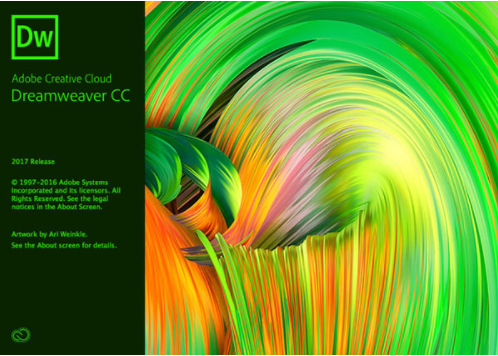
Dreamweaver CC 2017 切换界面样式的技巧如下:
打开Adobe Dreamweaver CC 2017 软件
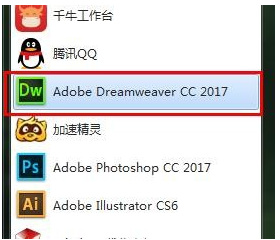
选择菜单 :编辑-首选项 快捷键Ctrl+U
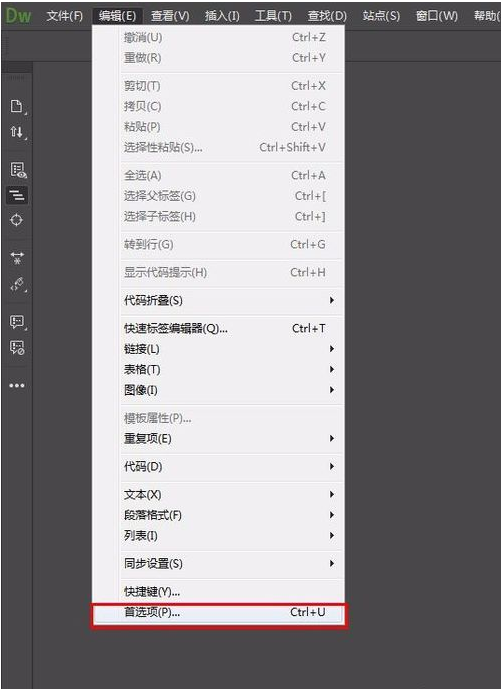
在打开的首选项对话框中,找到界面这个项目,点击,右面可以看到有四种界面可供选择,深色的2中,浅色的2种,选择想要的,点击应用按钮,然后点击关闭,这样操作就实现了界面切换
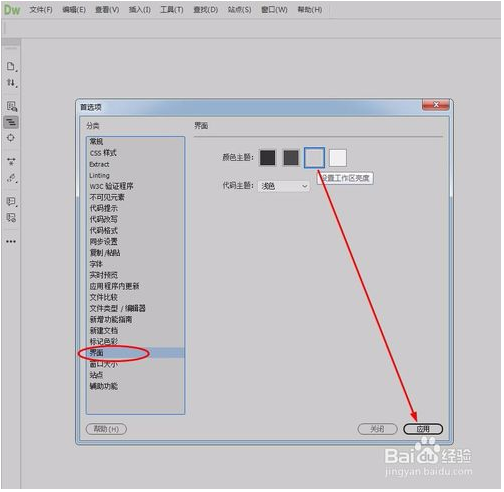
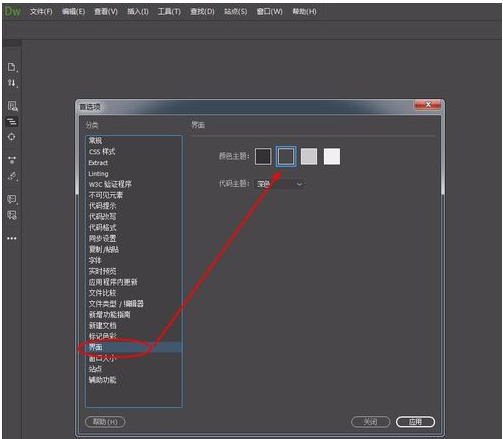
以上就是小编今天给大家带来的Adobe Dreamweaver CC 2017 切换界面样式的技巧了,希望可以帮到大家,关注系统天地精彩资讯教程不间断。










 苏公网安备32032202000432
苏公网安备32032202000432